- Inicio >
- Karoo 2 configuración

Estás a punto de recibir tu Hammerhead Karoo 2, uno de los equipos más potentes del mercado actual y quizás la mejor alternativa para una navegación fluída y sencilla. Todo ello sin renunciar a unas potentes opciones para tus entrenamientos de calidad.
Tienes un análisis completo en nuestro blog de este equipo donde te explicamos las principales características del mismo, puedes leerlo aquí.
Como siempre en Bikespot estaremos disponibles para resolver tus dudas 24/7 los 365 días del año. Para que podamos resolverlas debes ponerte en contacto con nosotros vía mail en el siguiente correo info@bikespot.es de esta forma tendremos acceso a tus consultas independientemente de si estamos fuera de horario comercial.
No obstante te hemos preparado esta guía para que puedas comenzar a utilizar el Karoo 2 lo más rápido posible.
- Comprueba que dentro del packaging tienes todos estos accesorios.

Si está todo OK ahora lo primero que debes hacer es registrar tu Karoo en la página de HammerHead, esto activará la garantía del equipo, puedes hacerlo a través del siguiente enlace: Registrar mi Karoo
Una vez registrado, crea una cuenta para el Dashboard de HammerHead ( DashBoard ) e, importante, cuando la hayas creado ver a la sección Ajustes--Mapas sin Conexión y selecciona España, de esa forma cuando inicies cuenta en el Karoo, ya sabrá los mapas que necesitas.
Ahora viene lo bueno, comenzar a configurar tu Karoo 2.
-Pulsa el botón de encendido durante unos segundos para encender la unidad.

Acepta los términos y condiciones y comienza a configurar una red wifi para que se conecte el Karoo 2 y se encargue de buscar e instalar tanto la última actualización del firmware como la última versión de los mapas disponibles, en este caso elige España (Si has pedido los mapas Topo Karoo Bikespot debes obviar estos pasos, porque ya nos hemos encargado nosotros de actualizar el equipo a la última versión de firmware y ya hemos instalado los mapas )
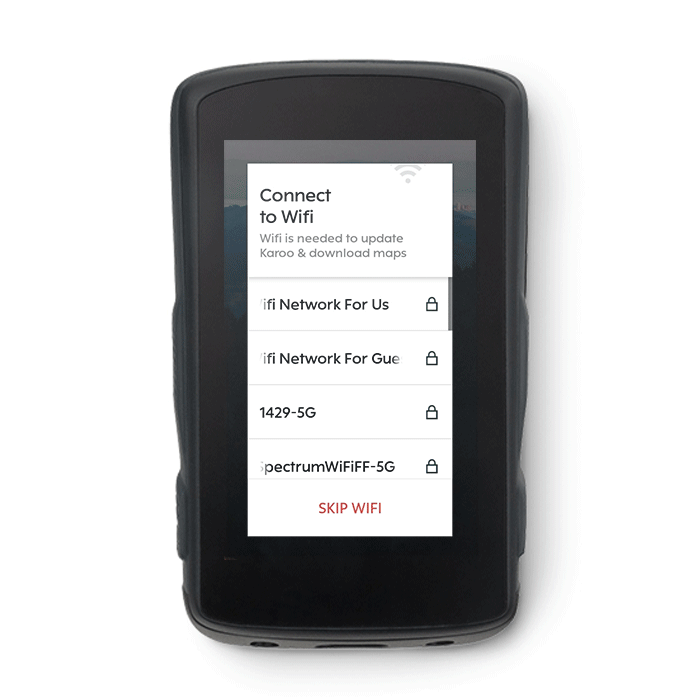
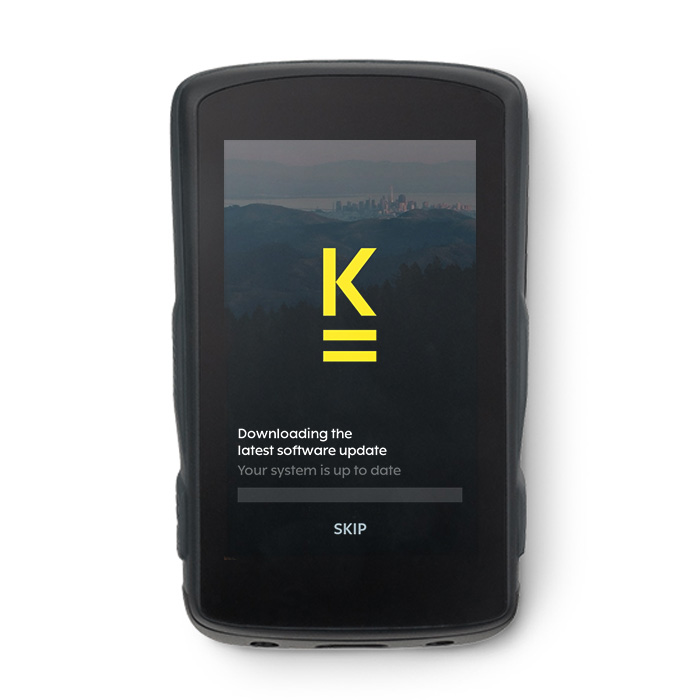

El siguiente paso es elegir el formato de unidades de medidas ( elige métrico ), emparéjalo al teléfono ( elige entre Android o iPhone ) para poder recibir las notificaciones del mismo en pantalla a tiempo real y finalmente enlaza los sensores que vayas a necesitar ( ant+ o bluetooth )
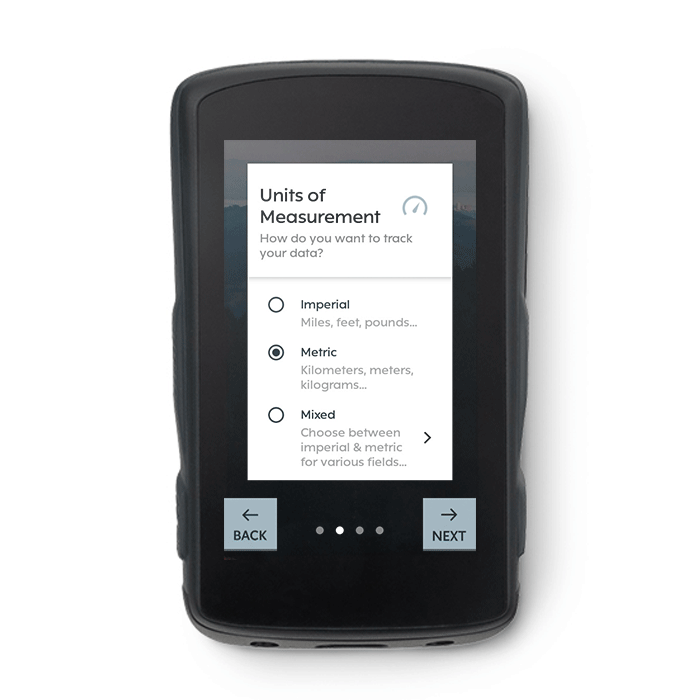
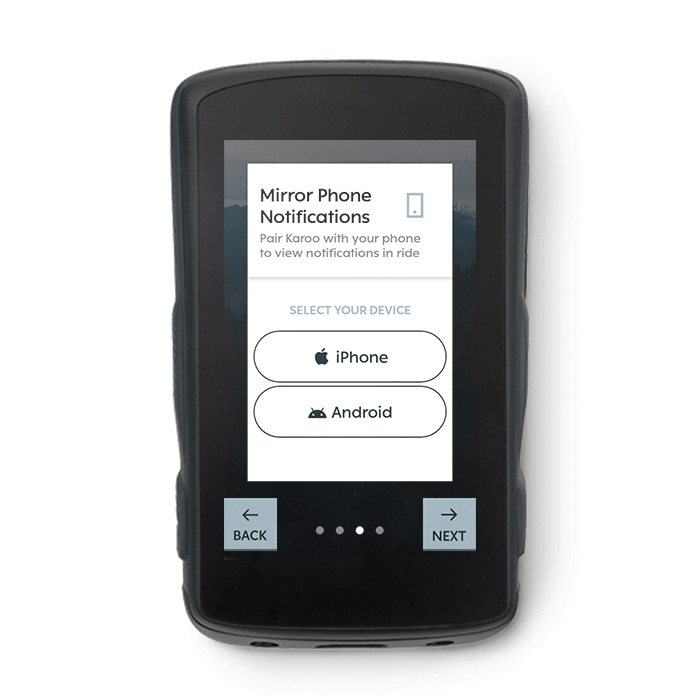
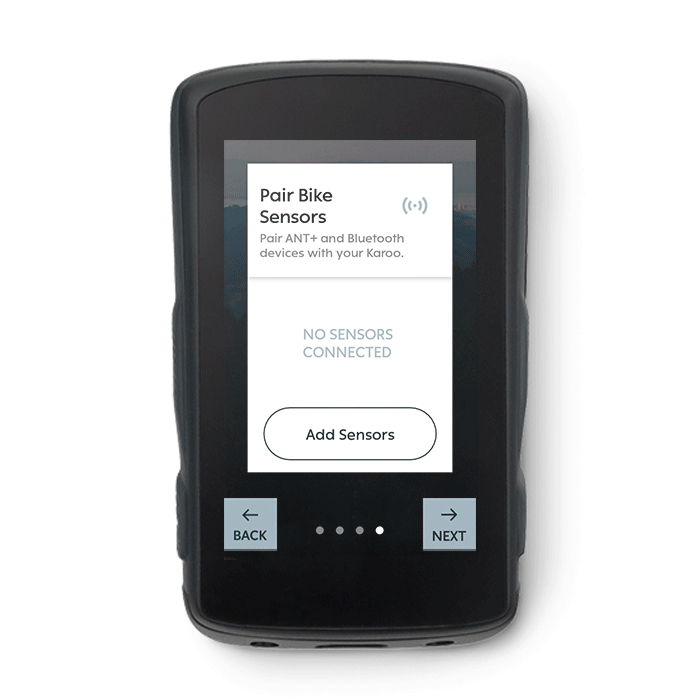
Al final podrás ver un resumen de la configuración y te dará la opción de hacer un pequeño tour por sus pantallas indicándote para que sirve cada zona y botón.

Una vez hayas finalizado ya entrarás por defecto en la pantalla de inicio del Karoo2, ahí verás en forma de tarjetas flotantes todos los perfiles de ejemplo que vienen por defecto, personalízalos, bórralos o crea los tuyos propios, es muy sencillo.
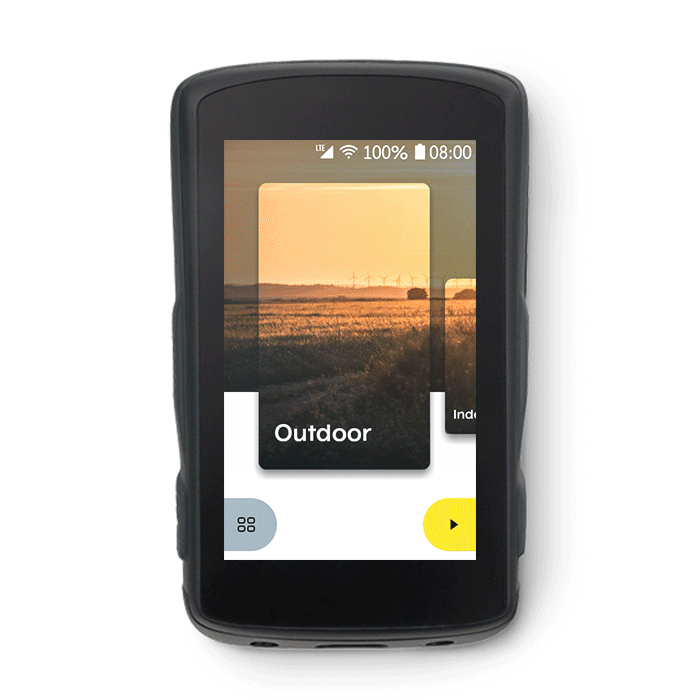
Estos son los pasos para crear y personalizar un nuevo perfil:
- En la pantalla de inicio, haz clic en el botón " Aplicaciones ".
- Haga clic en la aplicación " Perfiles ".
- Toca el botón ' + ' en la parte inferior derecha de la pantalla.
- Introduzca un nombre y haga clic en " Aceptar ".
- Ahora verá el Nuevo perfil.
Estos son los pasos para personalizar un perfil:
- Seleccione el perfil que desea editar.
- Toque en " Página de datos ".
- Seleccione el campo de datos que le gustaría cambiar.
- En el menú desplegable, elija el campo de datos que desea agregar.
- Presione el botón Atrás y verá que el campo de datos seleccionado ahora se agrega.
Estos son los pasos para cambiar el nombre de un perfil:
- Seleccione el perfil al que desea cambiar el nombre.
- Desplácese hacia abajo y toque " Renombrar ".
- Edite el nombre y toque " Confirmar ".
- El nombre del perfil se actualizará ahora.
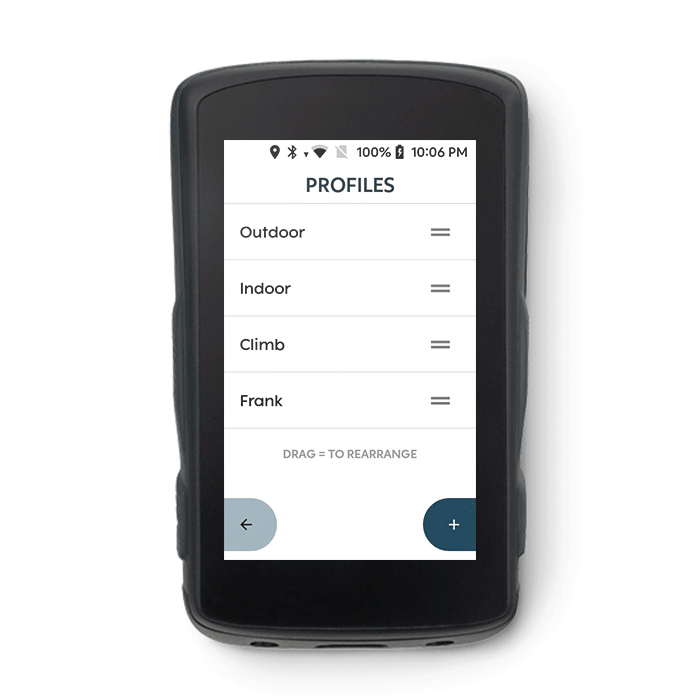
Estos son los pasos para duplicar un perfil:
- Seleccione el perfil al que desea cambiar el nombre.
- Desplácese hacia abajo y toque " Duplicar ".
- Edite el nombre y toque " Confirmar ".
- El perfil duplicado se guardará con el nombre seleccionado.
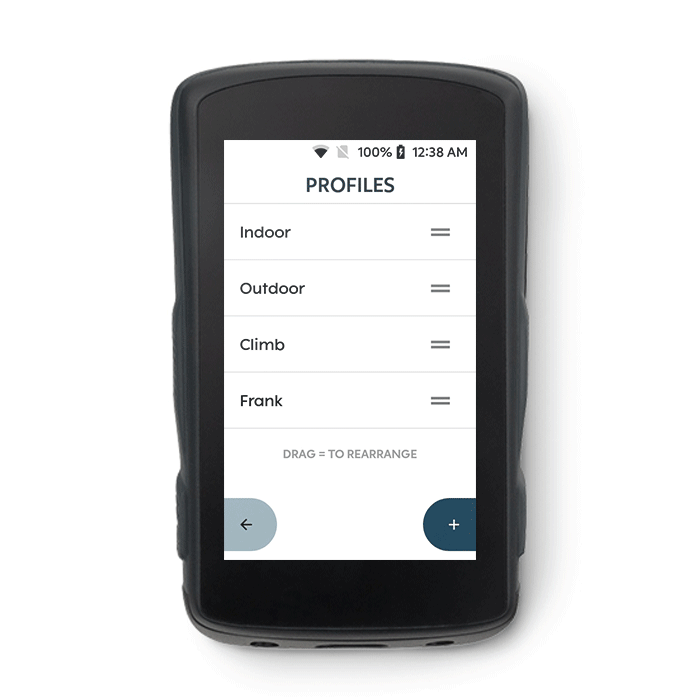
Estos son los pasos para eliminar un perfil:
- Seleccione el perfil que desea eliminar.
- Desplácese hacia abajo y toque " Eliminar ".
- Verá una pantalla de confirmación.
- Toque el ícono rojo "
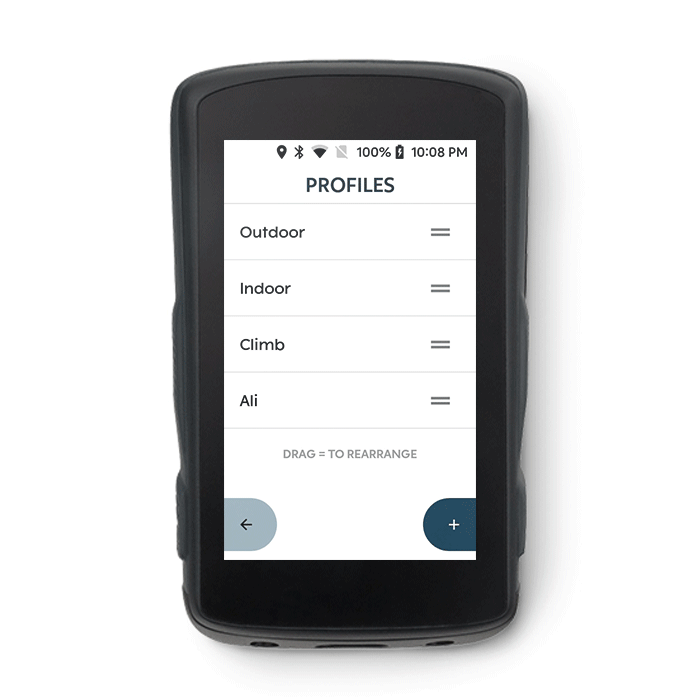
- Podrá iniciar un viaje con un solo clic.
- Deslícese hasta el Perfil preferido en el fondo de su pantalla de inicio.
- Toque el ícono amarillo " Iniciar viaje " o el botón inferior derecho para comenzar el viaje.
Cómo iniciar un viaje con una ruta:
- Seleccione el perfil preferido en la pantalla de inicio.
- Pase a la pantalla del mapa
- Toque " ⊕ Ruta " para abrir la pantalla de selección de ruta.
- Seleccione la ruta preferida.
- En la página de confirmación, toque " ✓ ".
- La ruta ahora se agregará al viaje y verá el banner TBT (a menos que haya desactivado TBT).
- Toque el ícono amarillo "▶" o el botón inferior derecho para comenzar el viaje.
Estos son los pasos para guardar un viaje:
- Durante un viaje, toca el ícono " ▌▌ " o presiona el botón inferior derecho (D) .
- Tu viaje ahora estará en pausa.
- Toca el ícono amarillo "▦" o presiona el botón inferior izquierdo (B) . Verá un mensaje que dice "¿ESTÁ SEGURO QUE DESEA TERMINAR SU VIAJE?"
- Toque el ícono amarillo "▦" o presione el botón inferior derecho (D) .
- Esto lo llevará a la pantalla Resumen del viaje.

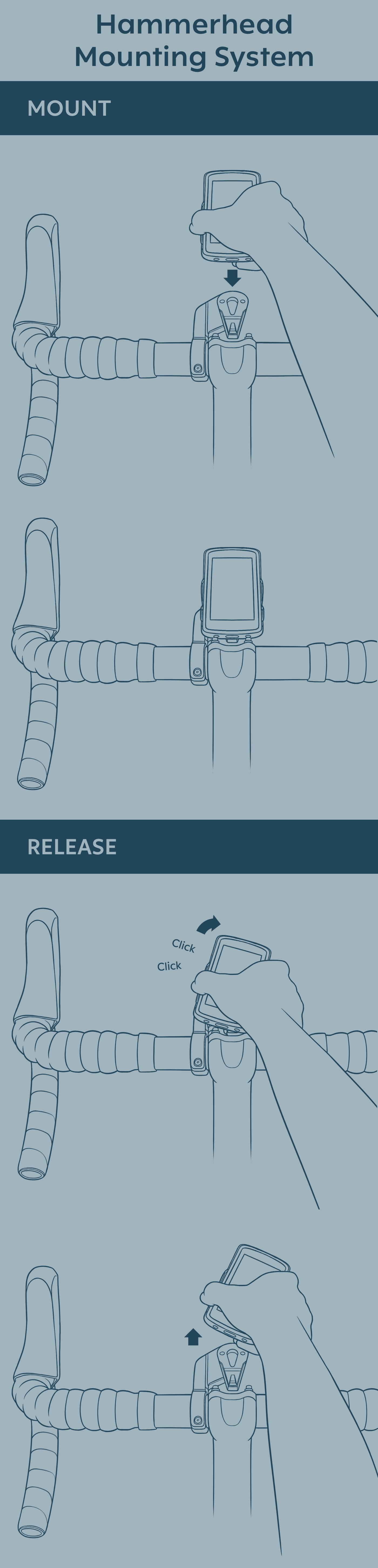
El adaptador de soporte Karoo 2 está diseñado para garantizar que Karoo 2 pueda montarse en soportes estándar de un cuarto de vuelta.
Tenga en cuenta que si el soporte es del tipo frontal, debe ser compatible con los dispositivos de la serie Edge 1000.

Como instalar el cordón de seguridad en el Karoo 2


Creemos que con este tutorial podrás comenzar a exprimir tu Hammerhead Karoo 2, no obstante tienes en este enlace la guía completa online del equipo. Está en inglés, pero si utilizas un navegador tipo Google Chrome podrás traducir al instante esta página y poder consultar cualquier duda que necesites.
No obstante si tienes alguna consulta, no dudes en preguntarnos, estarmos encantados de ayudarte ;)
IMPORTANTE: Si has adquirido el Karoo 2 con la opción de nuestros mapas instalados, recuerda NO instalar nunca las actualizaciones de mapas de HH ya que éstas pueden borrar nuestros mapas del sistema.
Recibe un cordial saludo Team Bikespot.



